Nessus est l'une des évaluations de vulnérabilité à distance les plus populaires auxquelles font confiance plus de 30 000 organisations dans le monde. Nessus analyse le système et déclenche une alerte s'il découvre des vulnérabilités que des pirates malveillants pourraient utiliser pour y accéder.
Nessus n'empêche pas activement les attaques, il vérifie les failles de sécurité présentes dans l'infrastructure. Il fournit des rapports de sécurité système détaillés qui seront très utiles pour corriger les vulnérabilités et rendre le serveur plus sûr.
Nessus est disponible dans de nombreuses versions différentes. Dans ce didacticiel, nous allons installer la version gratuite de Nessus connu sous le nom de Nessus Essentials qui peut analyser 16 IPS.
Nessus est un scanner de vulnérabilité multiplateforme et prend en charge de nombreux systèmes d'exploitation, mais dans cet article, nous allons vous montrer comment installer Nessue Essentials sur Centos 8.
Prérequis
Un serveur exécutant CentOS 8.
Un mot de passe root est configuré sur votre serveur.
Mise en route
Avant de commencer l'installation de Nessue, il est recommandé de mettre à jour vos packages système vers la dernière version. Pour ce faire, lancez la commande suivante :
sudo dnf update -y
Installer Nessus
Pour Nessue Essentials, accédez à l'URL ci-dessous et cliquez sur le bouton de téléchargement.
https://www.tenable.com/products/nessus
Il vous redirigera vers https ://www.tenable.com/products/nessus/nessus-essentials
Ici, vous devez vous inscrire pour obtenir un code d'activation. Vous recevrez ce code d'activation dans votre e-mail enregistré.
Téléchargez ensuite le package Nessus pour CentOS 8.

Téléchargez maintenant le package RPM Nessus sur le serveur.
Puis ci-dessous commande pour installer le package.
sudo rpm -ivh Nessus-8.13.1-es8.x86_64.rpm
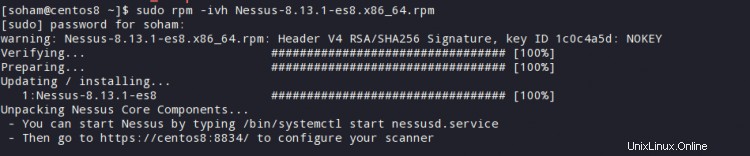
Démarrer Nessus sur CentOS 8
Exécutez maintenant les commandes suivantes pour démarrer le service Nessus, activez ce serveur au démarrage et vérifiez l'état du service Nessue en exécutant la commande suivante :
sudo systemctl start nessusd.service
sudo systemctl enable nessusd.service
sudo systemctl status nessusd.service
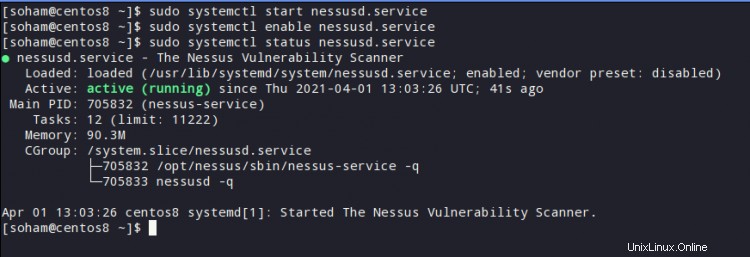
À l'heure actuelle, le service Nessus s'exécute avec succès sur le port par défaut 8834. Avant de commencer la post-installation, vous devez ouvrir ce port dans votre pare-feu. Pour ce faire, lancez la commande suivante :
firewall-cmd --zone=public --add-port=8834/tcp --permanent
firewall-cmd --reload
Allez maintenant dans votre navigateur et entrez le nom ou l'adresse IP de votre serveur ainsi que le port par défaut de Nessus.
https://nom_serveur_ou_ip:8834/
Sélectionnez Nessus Essentials et appuyez sur le bouton Continuer.
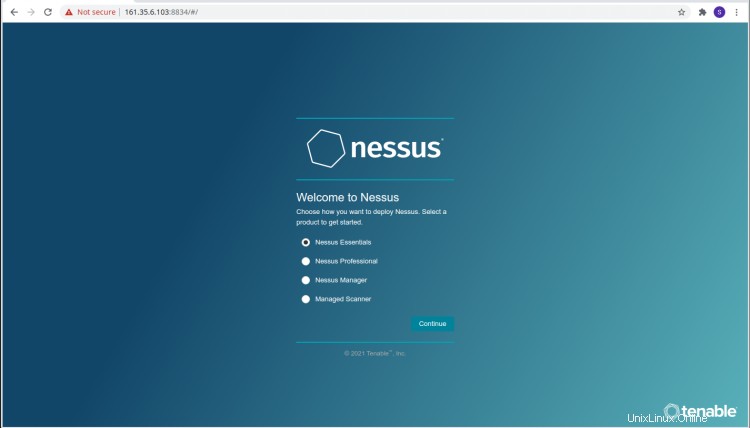
Appuyez ensuite sur le bouton de saut,
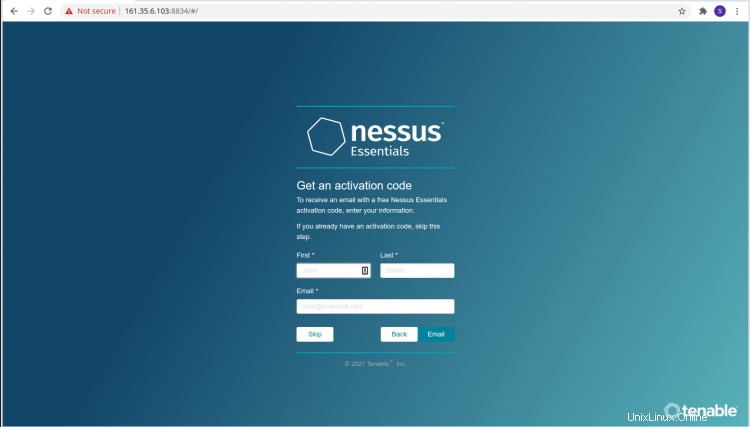
Maintenant, enregistrez Nessus en entrant le code d'activation qui a été envoyé à votre e-mail d'enregistrement.
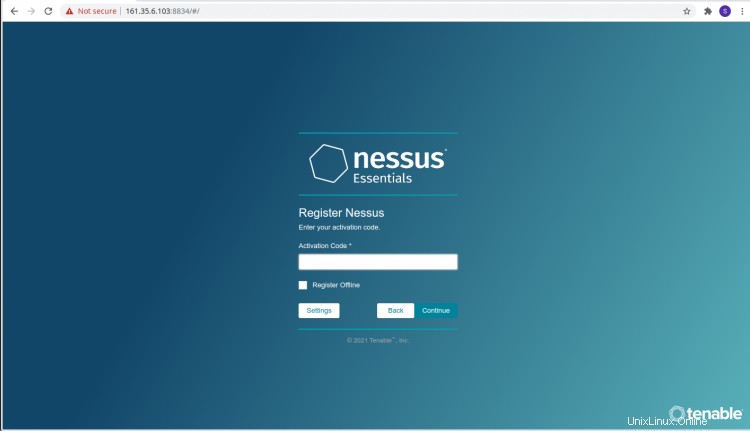
Ensuite, entrez le nom d'utilisateur et le mot de passe que vous souhaitez définir pour la connexion Nessus.
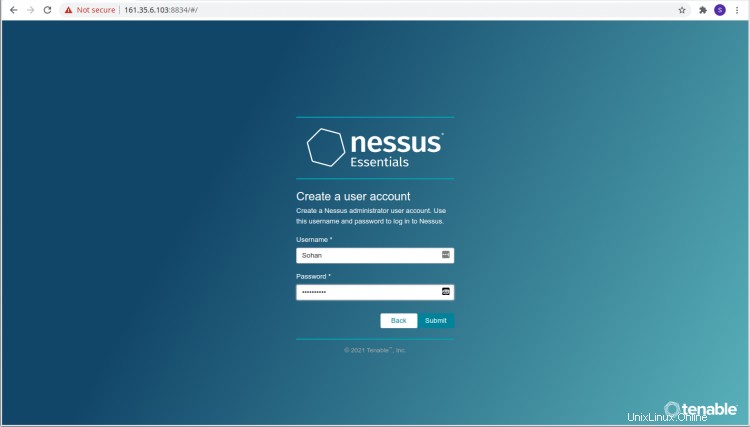
À ce stade, il faudra un certain temps pour terminer les étapes finales.
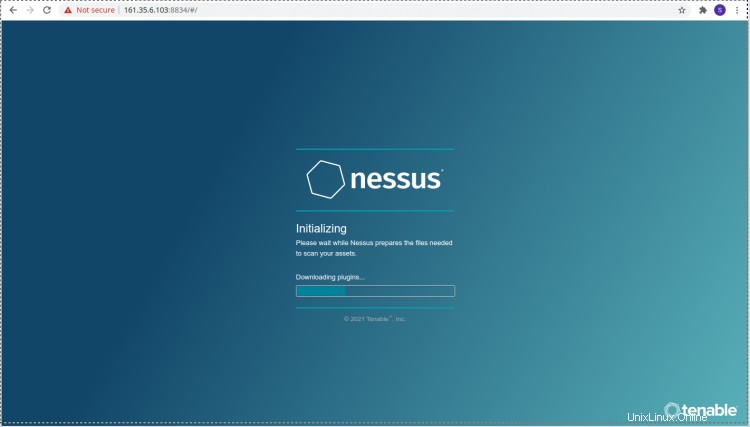
À ce stade, votre installation Nessus s'est terminée avec succès.
Console de gestion Nessus :
Après une installation réussie, vous verrez la page de connexion de Nessus où vous vous connecterez avec votre nom d'utilisateur et votre mot de passe.
Une fois connecté, vous pouvez voir le tableau de bord du scanner Nessus Vulnerability comme indiqué ci-dessous.
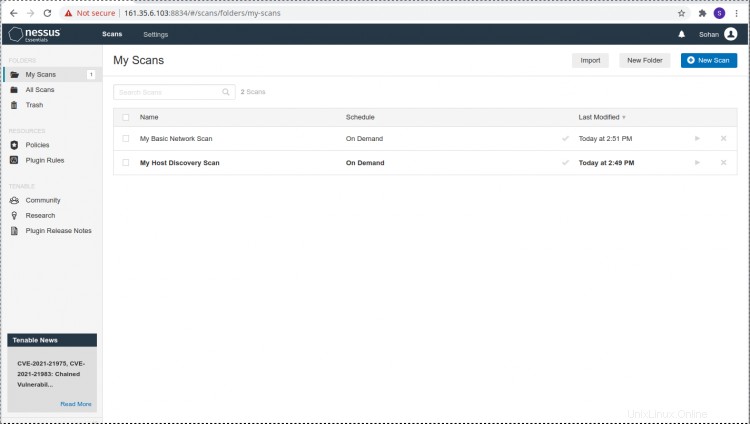
Depuis le tableau de bord, cliquez sur le bouton "Nouvelle analyse" en haut à gauche de votre console de gestion. Ici, vous pouvez voir des modèles d'analyse, certains modèles d'analyse sont payants.
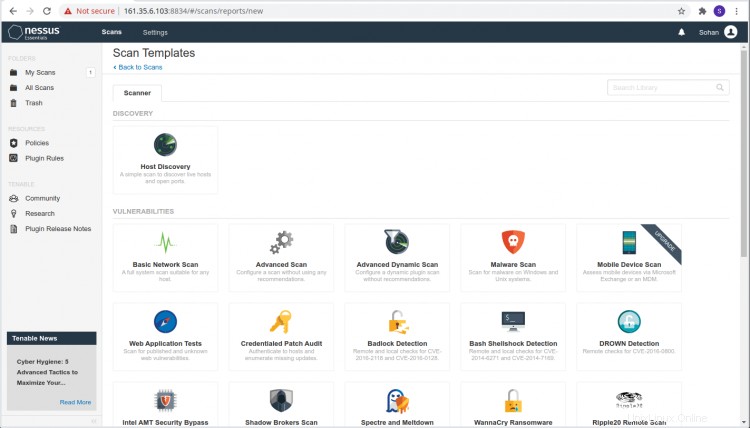
Dans ce didacticiel, nous allons effectuer une analyse réseau de base
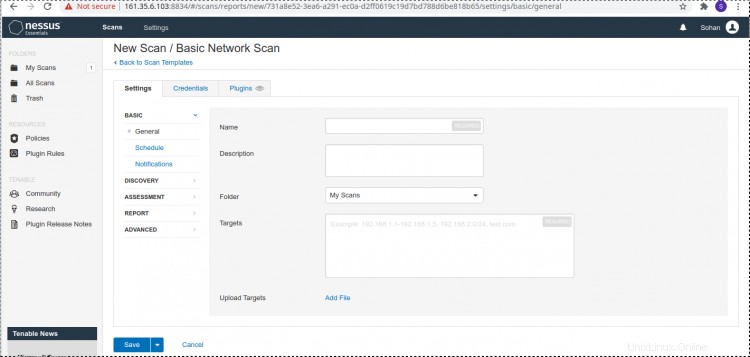
Ici, vous devrez définir son nom et sa description. Après cela, sélectionnez le dossier et ciblez l'adresse IP de l'hôte ou la rage réseau.
Dans l'onglet suivant, configurez les informations d'identification de votre hôte distant,
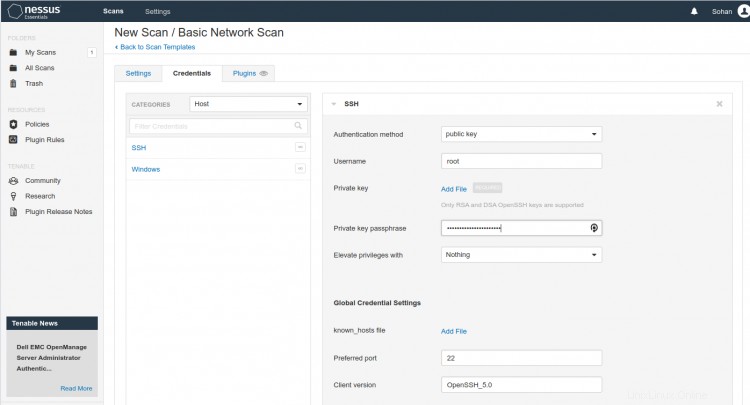
Une fois les paramètres terminés, cliquez sur le bouton Enregistrer.
Maintenant, vous lancez l'analyse en sélectionnant l'option de lecture comme indiqué ci-dessous.
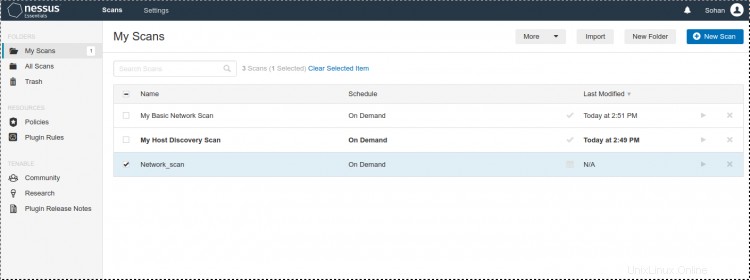
Une fois l'analyse terminée, cliquez sur l'onglet Vulnérabilités pour voir la liste des vulnérabilités trouvées sur l'hôte distant.
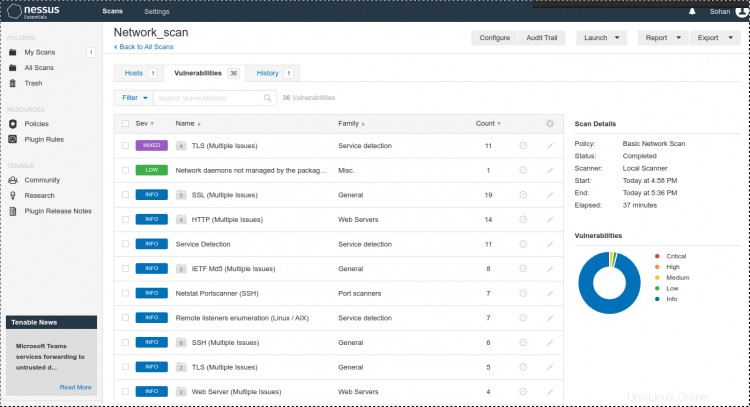
Pour obtenir plus de détails sur chaque vulnérabilité, cliquez dessus pour obtenir des informations détaillées.
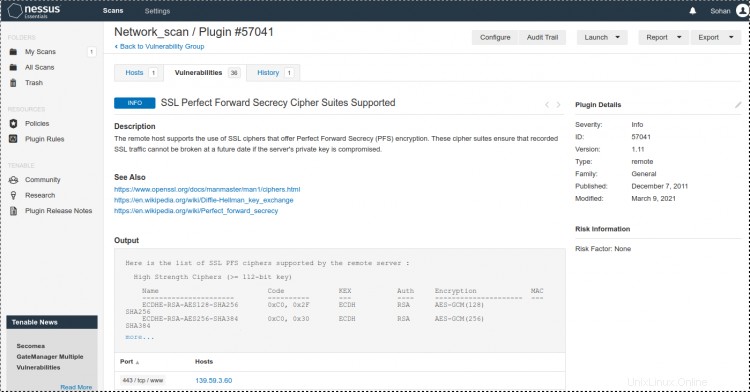
Conclusion
Dans le didacticiel ci-dessus, vous avez appris à installer et à utiliser Nessus Vulnerability Scanner. Vous pouvez explorer Nessus Vulnerability Scanner et rechercher d'autres modèles d'analyse. Vous pouvez désormais analyser l'ordinateur distant à la recherche de toute vulnérabilité via Nessus Vulnerability Scanner. N'hésitez pas à me demander si vous avez des questions.